您好,登录后才能下订单哦!
选择完复制数据库服务器之后,我们来设置终结点,保证防火墙上5022端口是允许的
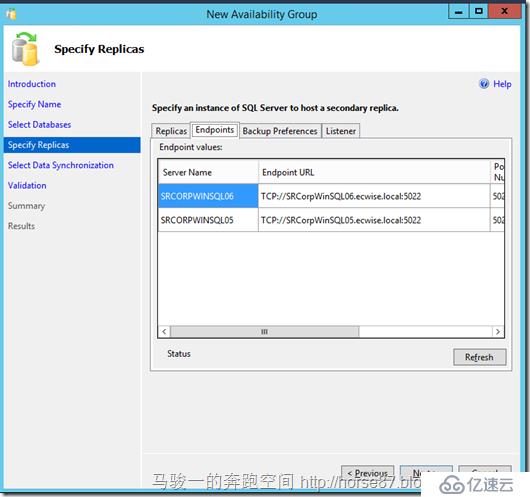
下面来配置监听器,这个AG的监听器,其实就是一个虚拟地址,通过这地址和IP,前端应用可以自动侦测到这个SQL的高可用组,从而将请求和数据发往这个地址,类似于Exchange的NLB前端地址 mail.contoso.com(但AG监听器不包含负载均衡功能)。
接下来的事情,就交给SQL server的AG来自动将这个数据请求是发往‘当前’的主数据库服务器。为什么说是‘当前’主数据库,是因为虽然刚才我们设定了主和备SQL服务器,但是在运行中,一旦发现主数据库断线,那么副数据库(Secondary)会马上承接服务,
并变为primary 角色。所以这个是相互切换的.
我们这里设定好一个监听器DNS名称和IP,端口保留1433

这里我稍稍的对这个监听器做一下描述,之前我以为这个ag.contoso.com 的这个虚拟地址就可以作为万能的SQL后端地址了,也就是说我所有的前端应用,在部署的时候,只要被要求填写后端数据库地址,只填写 ag.contoso.com就可以,这是错误的!错误的!错误的!
虽然我的SharePoint Server 2016 和 Sky for Business Server 2015 在数据库方面直接用的这个 ag虚拟地址,但是这个是微软所不推荐的!我针对这个问题还专门咨询过微软,详见 https://partnersupport.microsoft.com/zh-hans/mpndataplat/forum/mpncatdb-mpnsqlsvr2016/sql-2016-always/4d73bb3c-4295-4c69-ad23-f0c70b7890b1 因为这个连接是Partner 论坛,可能有些童鞋看不了,我截图给大家看下。
下面是微软的回复,
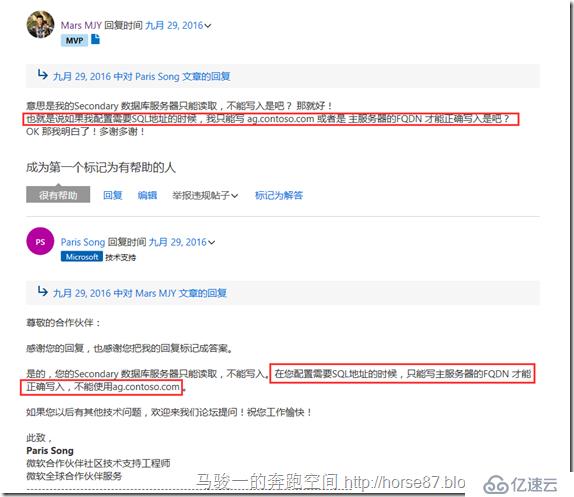
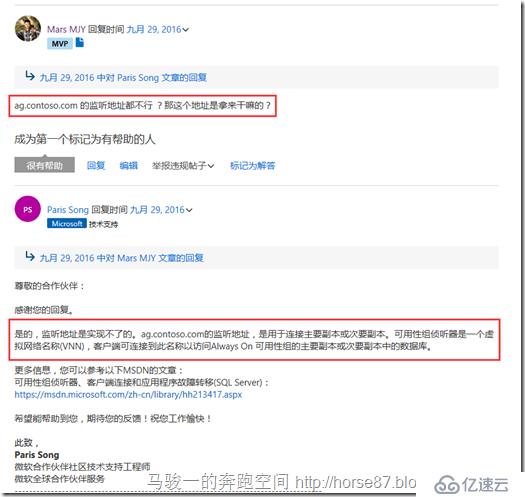
https://msdn.microsoft.com/zh-cn/library/hh313417.aspx
反正总结一句话,以后其他应用要求写数据库的话,还是老老实实地写主数据库的FQDN,别用AG监听地址。
好,我们继续
切换到辅助数据库服务器上,创建一个共享路径,用来存放一些和复制相关的数据和日志
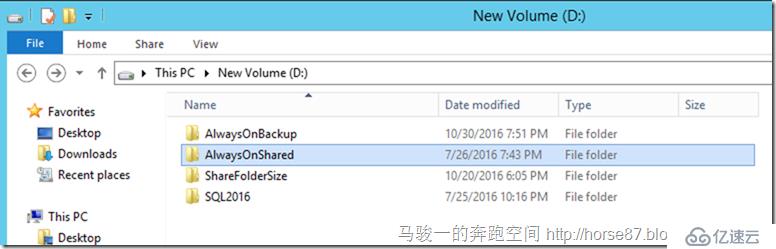
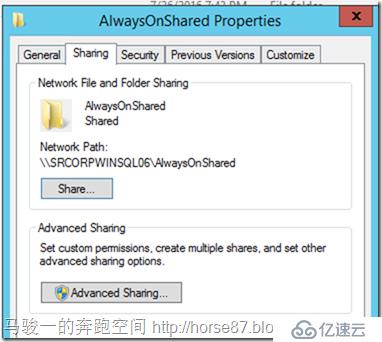
再回到刚才的主数据库 AG配置向导,填入上面的地址
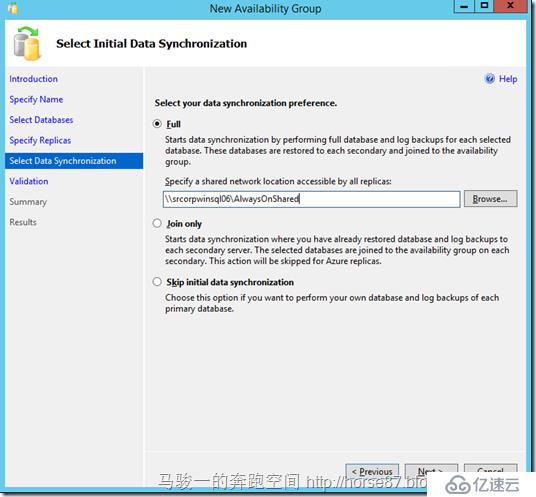
点击下一步,进行验证。
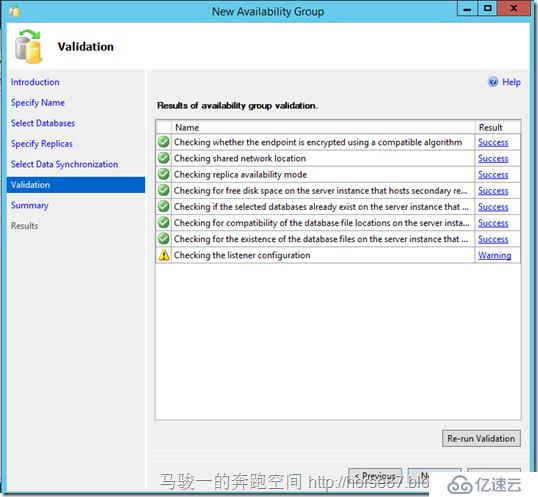
查看配置综述,点击完成
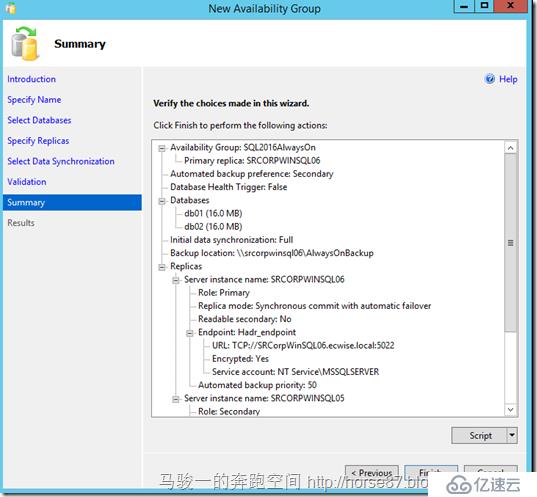
配置开始
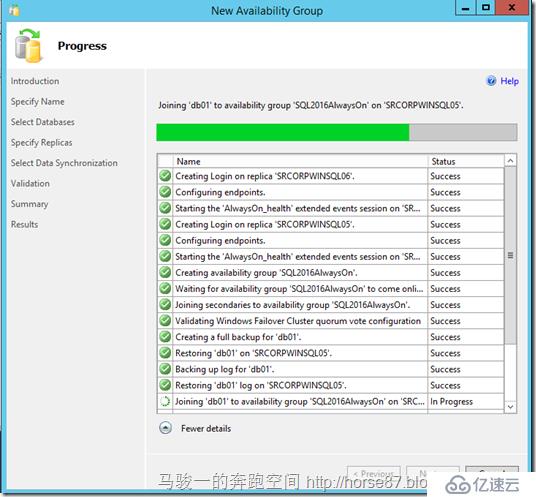
配置完成,我们可以看到已创建好了 SQL Server 2016 Always On 高可用性组
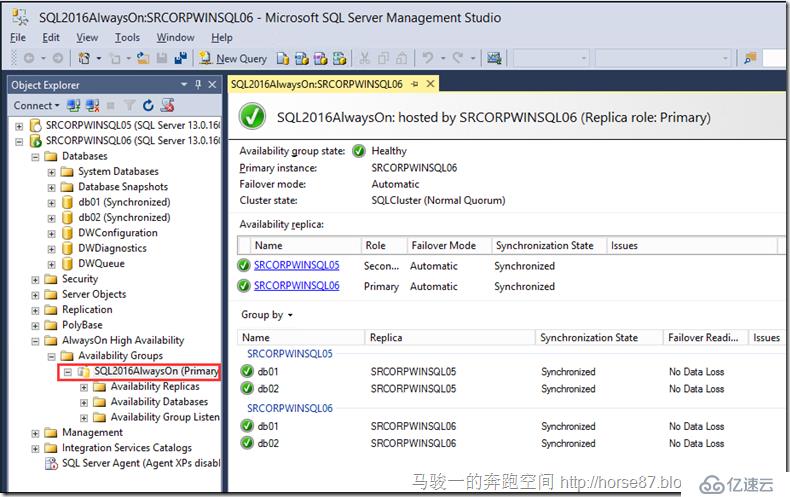
免责声明:本站发布的内容(图片、视频和文字)以原创、转载和分享为主,文章观点不代表本网站立场,如果涉及侵权请联系站长邮箱:is@yisu.com进行举报,并提供相关证据,一经查实,将立刻删除涉嫌侵权内容。